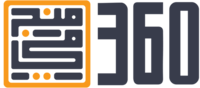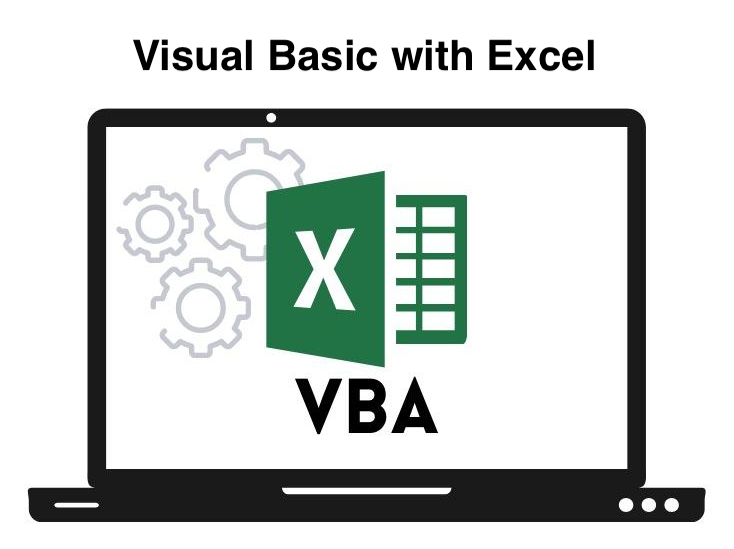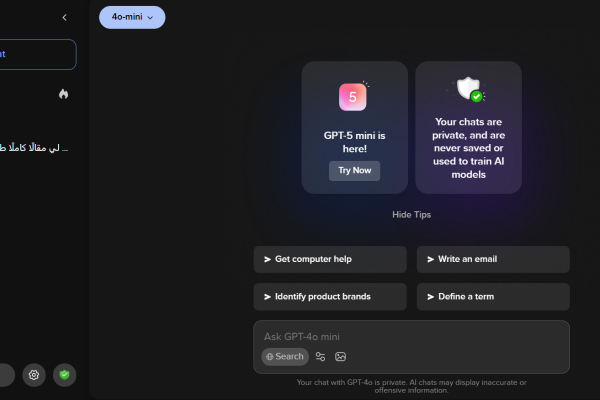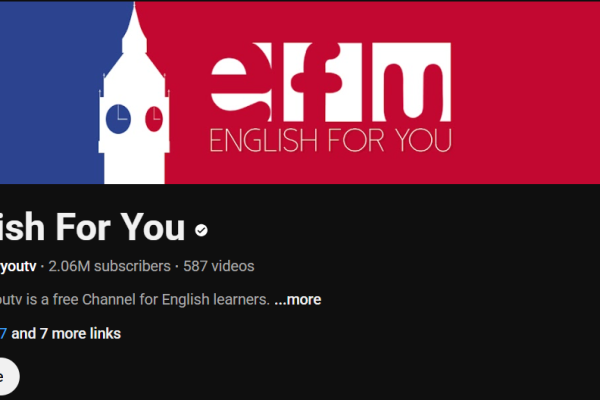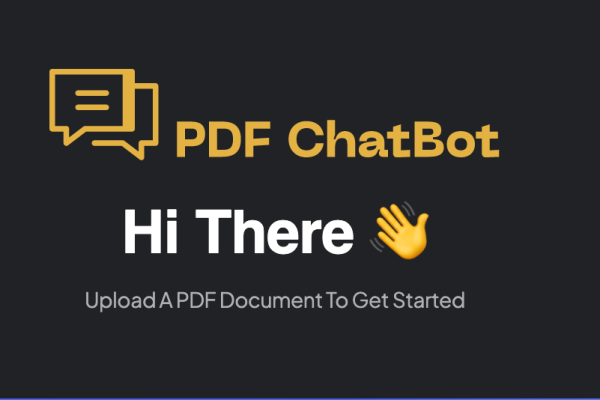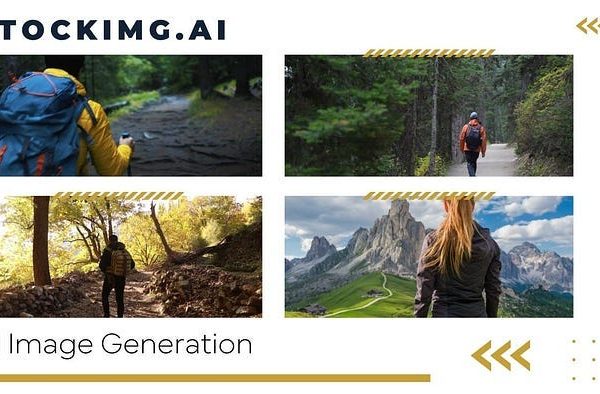يُعد برنامج Excel من الأدوات القوية في تحليل البيانات وإدارة الجداول، ولكن مع استخدام VBA (Visual Basic for Applications) والماكرو، يمكن تحويل Excel إلى أداة أكثر قوة ومرونة. في هذا المقال، سنتعرف على VBA والماكرو في Excel، وكيفية استخدامها لأتمتة المهام وتحسين الكفاءة.
ما هو VBA في Excel؟
VBA هو اختصار لـ Visual Basic for Applications، وهي لغة برمجة مدمجة داخل حزمة برامج مايكروسوفت أوفيس مثل Excel وWord وAccess. تتيح هذه اللغة للمستخدم كتابة تعليمات برمجية (كود) من أجل أتمتة المهام الروتينية والمتكررة التي قد تستهلك وقتًا طويلًا إذا تمت يدويًا.
على سبيل المثال، بدلاً من أن يقوم المستخدم كل يوم بترتيب بيانات المبيعات أو إنشاء تقرير معين، يمكن باستخدام VBA كتابة برنامج صغير يقوم بتنفيذ هذه الخطوات تلقائيًا بضغطة زر واحدة.
VBA لا يقتصر على الأوامر البسيطة فقط، بل يمكن من خلاله بناء وظائف معقدة تتفاعل مع أوراق العمل، الجداول المحورية، الرسوم البيانية، وحتى مع برامج أوفيس الأخرى. وهذا يعني أن VBA يحول Excel من مجرد برنامج جداول إلى بيئة تطوير مصغّرة يمكنها تلبية احتياجات العمل المختلفة بكفاءة عالية.
ما هو الماكرو في Excel؟
الماكرو هو عبارة عن تسلسل من الأوامر والإجراءات التي يمكن تسجيلها أو كتابتها باستخدام VBA بهدف تنفيذ مهمة معينة بشكل آلي. فعوضًا عن تكرار نفس الخطوات يدويًا كل مرة، يكفي إنشاء ماكرو ليقوم البرنامج بتنفيذها تلقائيًا.
يمكن للماكرو أن يكون بسيطًا، مثل تنسيق خلية معينة بلون محدد، أو معقدًا مثل إنشاء تقرير شامل يتضمن جمع بيانات من أوراق متعددة وتحويلها إلى رسوم بيانية منظمة. الفكرة الأساسية من الماكرو هي توفير الوقت والجهد، وتقليل نسبة الأخطاء البشرية التي قد تحدث مع التكرار اليدوي.
الميزة في الماكرو أنه لا يحتاج بالضرورة إلى معرفة برمجية عميقة، حيث يمكن للمستخدم الاعتماد على خاصية “تسجيل الماكرو” في Excel لتسجيل الخطوات التي يقوم بها، ثم تشغيلها لاحقًا. وبالنسبة للمستخدمين المتقدمين، يمكنهم كتابة أكواد VBA لتخصيص الماكرو بما يتناسب مع متطلباتهم بدقة أكبر.
فوائد استخدام VBA والماكرو في Excel
-
أتمتة المهام المتكررة: يمكنك توفير الوقت والجهد عن طريق أتمتة المهام التي تقوم بها بشكل متكرر.
-
تحسين الدقة: تقلل الأتمتة من الأخطاء البشرية التي قد تحدث أثناء إدخال البيانات أو تنفيذ العمليات اليدوية.
-
تخصيص الوظائف: يمكنك إنشاء وظائف مخصصة تلبي احتياجاتك الخاصة والتي قد لا تكون متاحة في Excel بشكل افتراضي.
-
التكامل مع التطبيقات الأخرى: يمكن لـ VBA التفاعل مع تطبيقات Office الأخرى مثل Word وOutlook، مما يتيح إنشاء حلول متكاملة.
كيفية إنشاء ماكرو في Excel
-
تمكين علامة التبويب “المطور”: انتقل إلى “ملف” > “خيارات” > “تخصيص الشريط”، ثم حدد “المطور”.
-
فتح محرر VBA: اضغط على “Alt + F11” لفتح محرر VBA.
-
إدراج وحدة نمطية جديدة: في محرر VBA، انقر بزر الماوس الأيمن على “VBAProject”، ثم اختر “إدراج” > “وحدة نمطية”.
-
كتابة الكود: في الوحدة النمطية الجديدة، اكتب الكود الذي ترغب في تنفيذه.
-
تشغيل الماكرو: عد إلى Excel، وانقر على “المطور” > “الماكرو”، ثم حدد الماكرو الذي أنشأته وانقر على “تشغيل”.
أمثلة على استخدام VBA والماكرو في Excel
-
تنسيق البيانات تلقائيًا: يمكنك كتابة ماكرو لتنسيق الجداول تلقائيًا، مثل تغيير حجم الخط، وتطبيق الألوان، وتحديد الحدود.
-
إنشاء تقارير مخصصة: باستخدام VBA، يمكنك إنشاء تقارير مخصصة تستند إلى البيانات الموجودة في ورقة العمل.
-
إرسال رسائل بريد إلكتروني: يمكنك استخدام VBA لإرسال رسائل بريد إلكتروني تلقائيًا من خلال Outlook بناءً على بيانات معينة.
-
استيراد وتصدير البيانات: يمكنك أتمتة عملية استيراد البيانات من مصادر خارجية أو تصدير البيانات إلى ملفات مختلفة.
أفضل المصادر لتعلم VBA والماكرو
-
Automate Excel: يقدم هذا الموقع مجموعة واسعة من أمثلة الكود الجاهزة التي يمكن استخدامها مباشرة في مشاريعك.
-
Chandoo.org: يوفر هذا الموقع دروسًا وأمثلة عملية لتعلم VBA والماكرو.
-
Excel Off The Grid: يحتوي هذا الموقع على مجموعة من الأكواد المفيدة والأمثلة التي تساعدك على تحسين مهاراتك في VBA.
أدوات مساعدة لتسهيل كتابة الماكرو
-
AutoMacro: إضافة لـ Excel تحتوي على مكتبة ضخمة من الأكواد الجاهزة وأدوات لتوليد الكود، مما يسهل عملية كتابة الماكرو.
-
Macro Tools VBA: أداة مفتوحة المصدر تساعد في تطوير الماكرو من خلال توفير ميزات مثل تنسيق الكود وإدارة المشاريع.
نصائح للمبتدئين
-
ابدأ بمشاريع بسيطة: لا تحاول أتمتة عمليات معقدة في البداية. ابدأ بمشاريع صغيرة لتكتسب الثقة والخبرة.
-
استخدم مسجل الماكرو: يساعدك مسجل الماكرو في فهم كيفية تحويل الإجراءات اليدوية إلى كود VBA.
-
اقرأ الكود المسجل: بعد تسجيل الماكرو، راجع الكود لفهم كيفية عمله وتعديله حسب الحاجة.
-
استفد من الموارد المتاحة: استخدم المواقع التعليمية والمنتديات لطرح الأسئلة وتعلم المزيد.
خاتمة
يُعد VBA والماكرو في Excel أدوات قوية لأتمتة المهام وتحسين الكفاءة. من خلال تعلم كيفية استخدام هذه الأدوات، يمكنك توفير الوقت، وتقليل الأخطاء، وتحسين إنتاجيتك بشكل عام. ابدأ اليوم بتعلم الأساسيات، واستفد من الموارد المتاحة لتطوير مهاراتك في VBA والماكرو.
روابط مفيدة:
ملاحظة: تأكد دائمًا من حفظ نسخة احتياطية من ملفاتك قبل تشغيل أي ماكرو، وتحقق من أمان الأكواد المستخدمة، خاصة إذا كانت من مصادر غير معروفة.